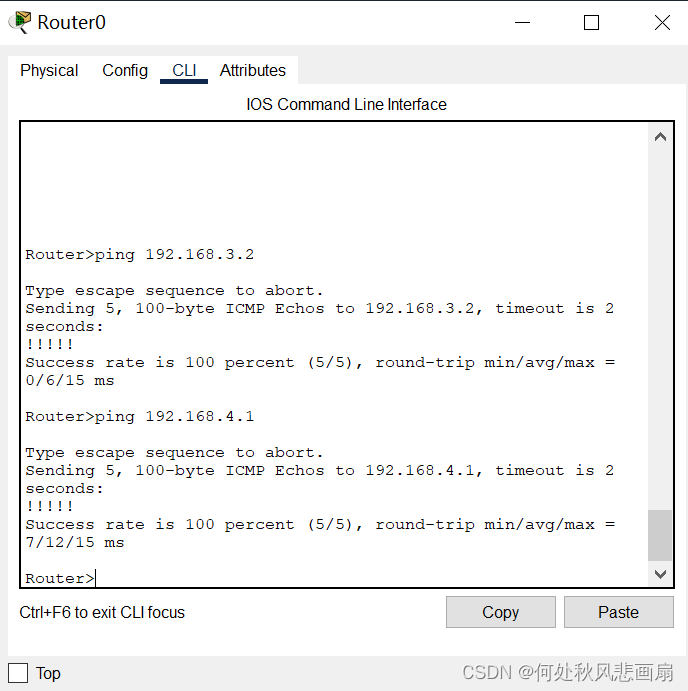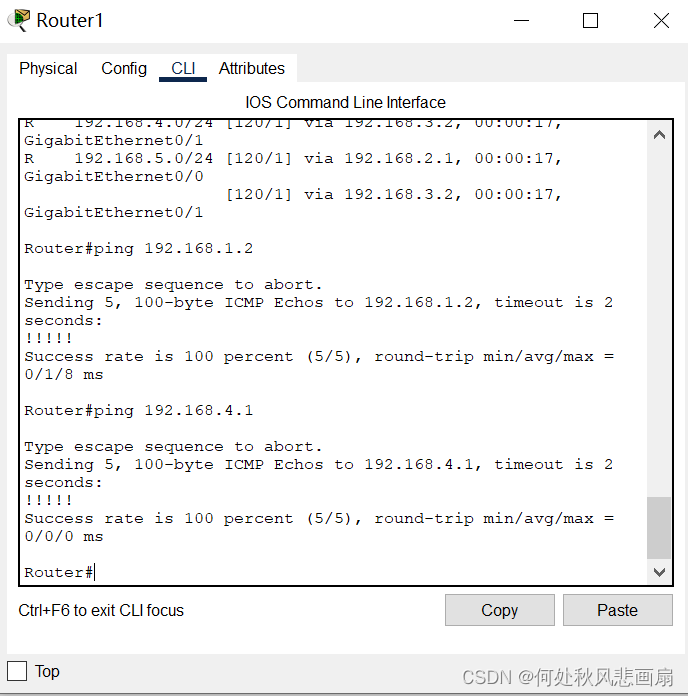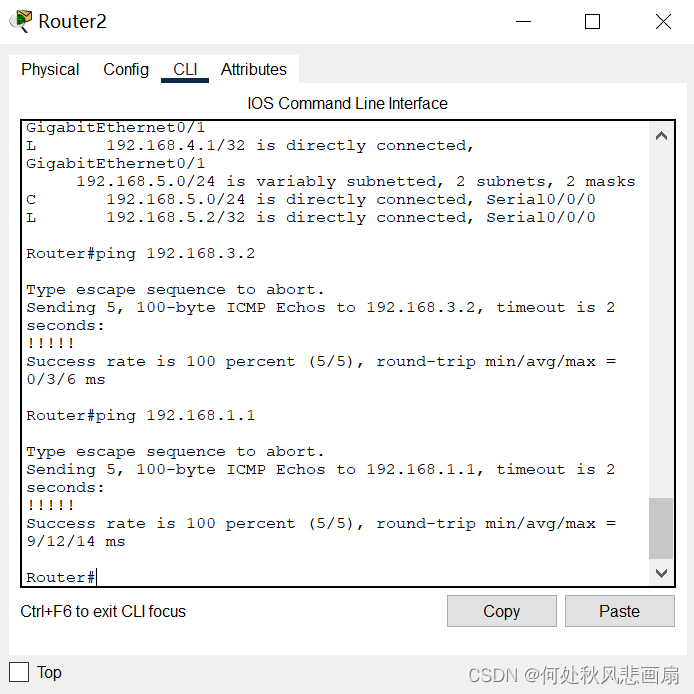实验目的
- 掌握 RIP 协议配置。
- RIP 协议配置的命令为:router(config)#network <connected-network>
其中参数 <connected-network> 表示路由器的直连网络号。
实验软件
Cisco Packet Tracer
实验要求
利用动态路由实现不同子网之间的通信。
实验知识
| 模式 | 命令 | 功能 |
|---|---|---|
| Router(config)# | router rip | 进入 RIP 协议配置模式 |
| Router(config-router)# | version 2 | 配置版本 2 协议 |
| Router(config-router)# | network ip-add | 宣告网络号 |
| Router(config-router)# | no network ip-add | 删除网络号 |
| # | show ip route | 查看路由表 |
| # | show ip interface brief | 查看端口简表 |
注:ip-add 即 IP 地址。
实验步骤
- 按下图所示制作网络拓扑,路由器的型号按图中的型号 2911 选取。下图中的红色线不是直接连接就可以的,下面有详细的连接步骤。

- 对 Router0 进行配置,依下图步骤进行操作。对 Router2 进行相同操作。
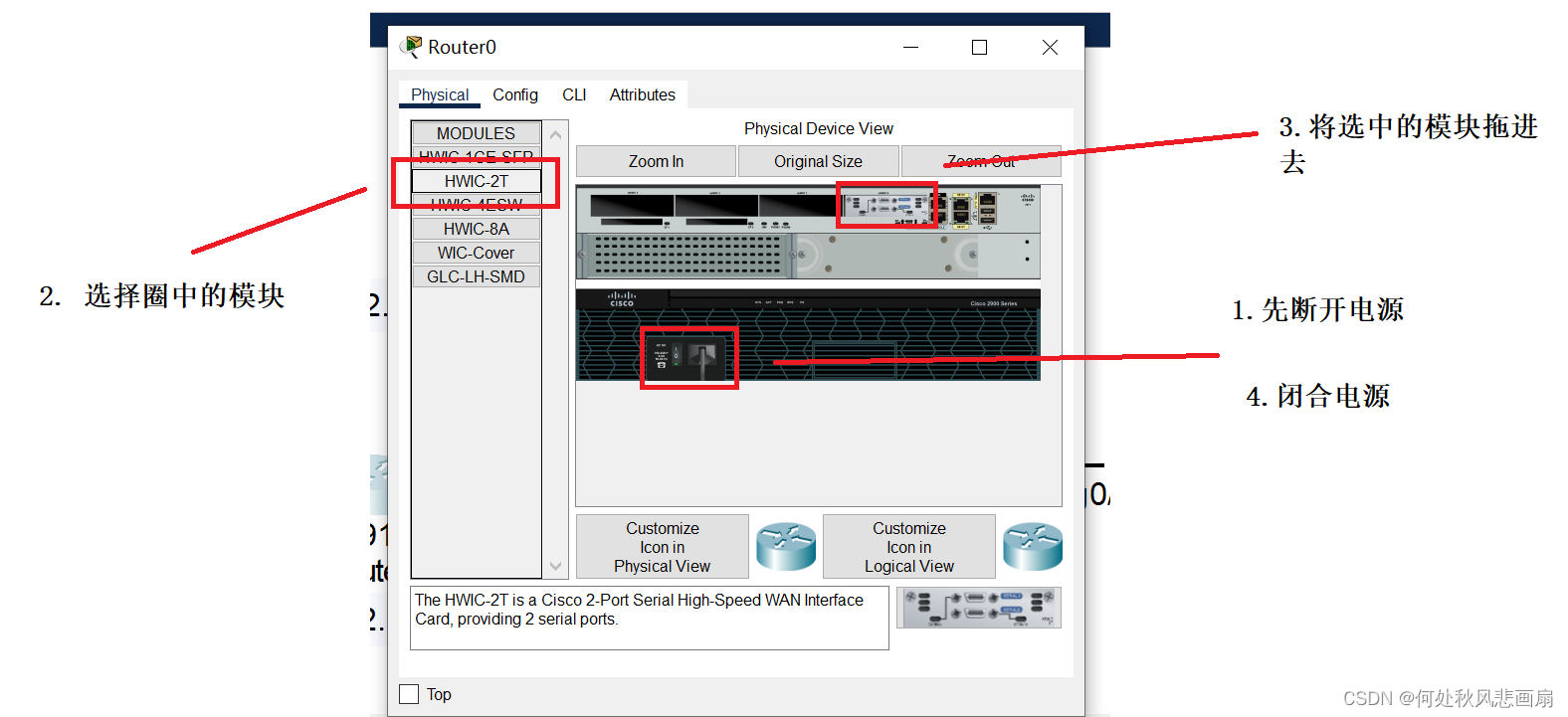
- 进行 Router0 和 Router2 之间的连线,用下图的线,选择 Router0 的 Serial0/0/0 端口连接 Router2 的 Serial0/0/0 端口。
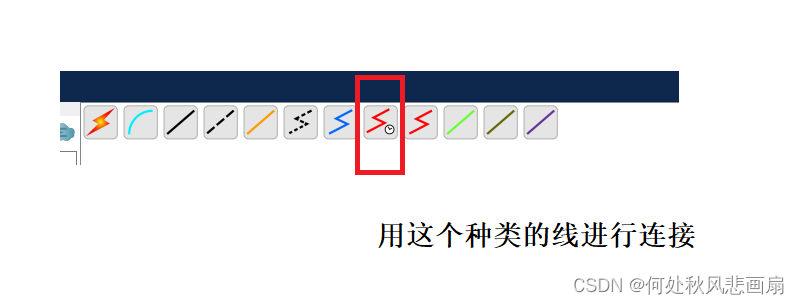
- PC0 的配置:

- PC1 的配置:

- 进入 Router0 的【命令行】界面,开启并设置端口 IP:首先,会询问是否对路由器进行对话框配置,我们回答 no 即可跳过。然后再按一下回车,即可输入命令。
命令如下:
Router>enable
Router#configure terminal //进入特权模式
Router(config)#interface GigabitEthernet0/0 //进入接口 gig0/0
Router(config-if)#ip address 192.168.1.1 255.255.255.0 //配置接口 gig0/0
Router(config-if)#no shutdown //启动
Router(config)#interface GigabitEthernet0/1
Router(config-if)#ip address 192.168.2.1 255.255.255.0
Router(config-if)#no shutdown
Router(config)#interface Serial0/0/0
Router(config-if)#ip address 192.168.5.1 255.255.255.0
Router(config-if)#no shutdown

- 进入 Router1 的【命令行】界面,开启并设置端口 IP:
Router>enable
Router#configure terminal //进入特权模式
Router(config)#interface GigabitEthernet0/0 //进入接口 gig0/0
Router(config-if)#ip address 192.168.2.2 255.255.255.0 //配置接口 gig0/0
Router(config-if)#no shutdown //启动
Router(config)#interface GigabitEthernet0/1
Router(config-if)#ip address 192.168.3.1 255.255.255.0
Router(config-if)#no shutdown
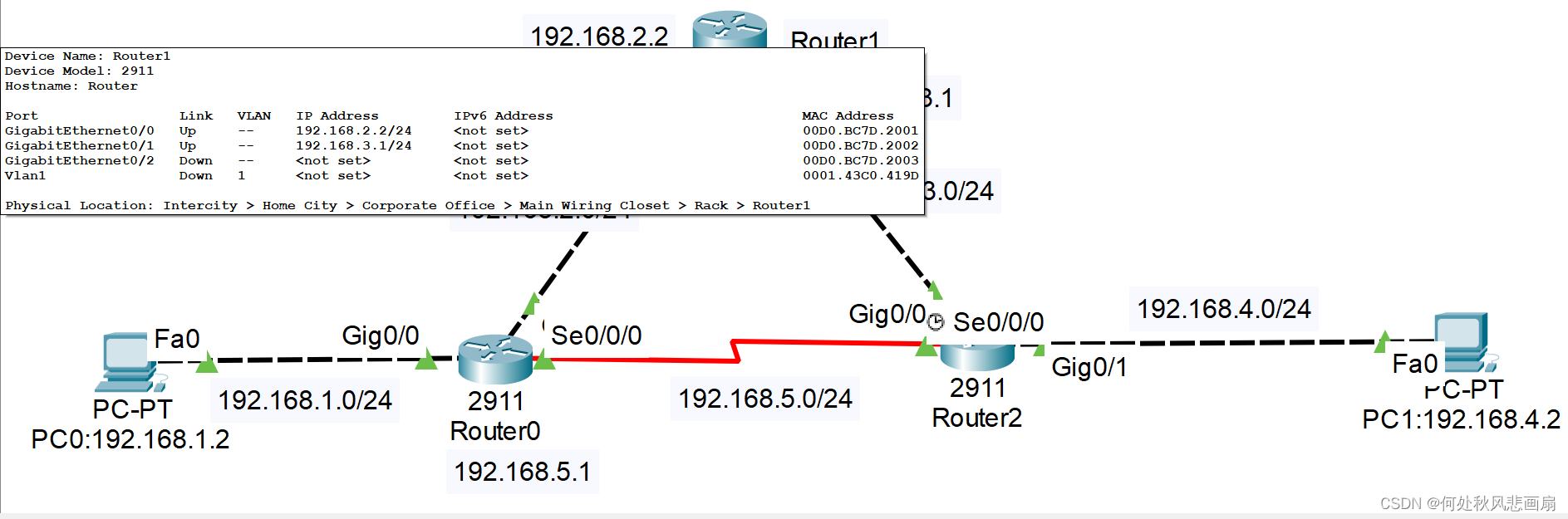
- 进入 Router2 的【命令行】界面,开启并设置端口 IP:
Router>enable
Router#configure terminal //进入特权模式
Router(config)#interface GigabitEthernet0/0 //进入接口 gig0/0
Router(config-if)#ip address 192.168.3.2 255.255.255.0 //配置接口 gig0/0
Router(config-if)#no shutdown //启动
Router(config)#interface GigabitEthernet0/1
Router(config-if)#ip address 192.168.4.1 255.255.255.0
Router(config-if)#no shutdown
Router(config)#interface Serial0/0/0
Router(config-if)#ip address 192.168.5.2 255.255.255.0
Router(config-if)#no shutdown
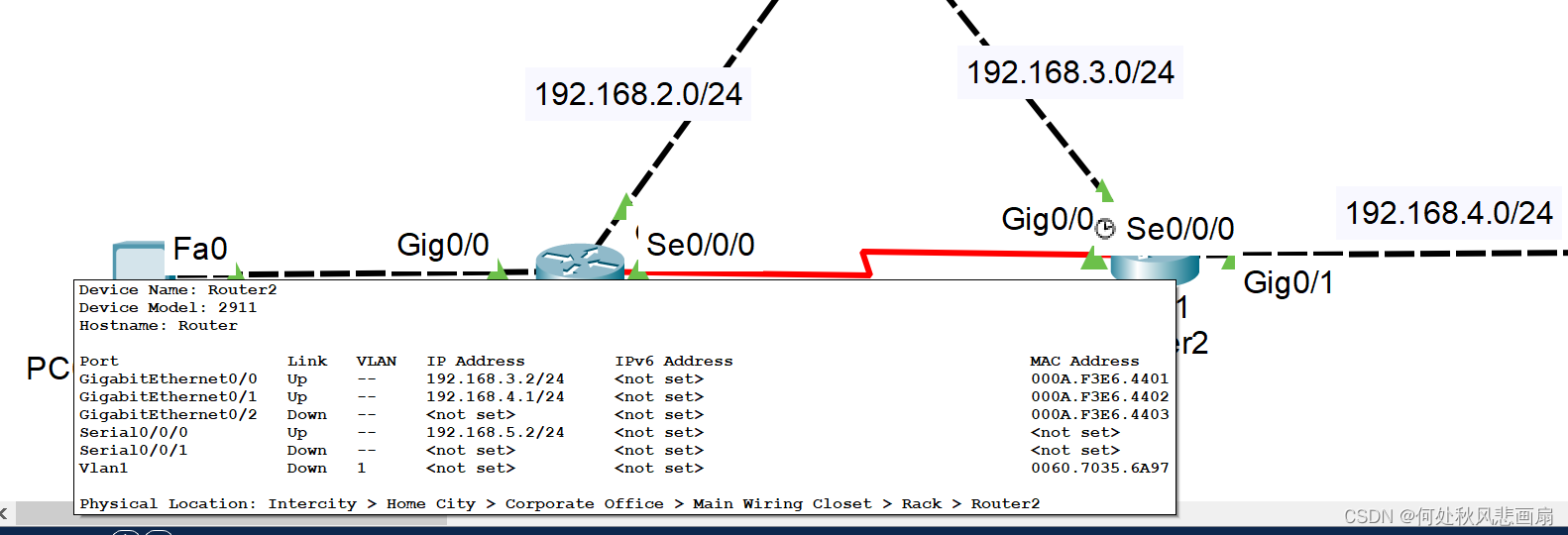
- 再进入 Router0 的【命令行】,输入以下命令:
Router(config-if)#exit
Router(config)#router rip
Router(config-router)#network 192.168.1.0
Router(config-router)#network 192.168.2.0
Router(config-router)#network 192.168.5.0
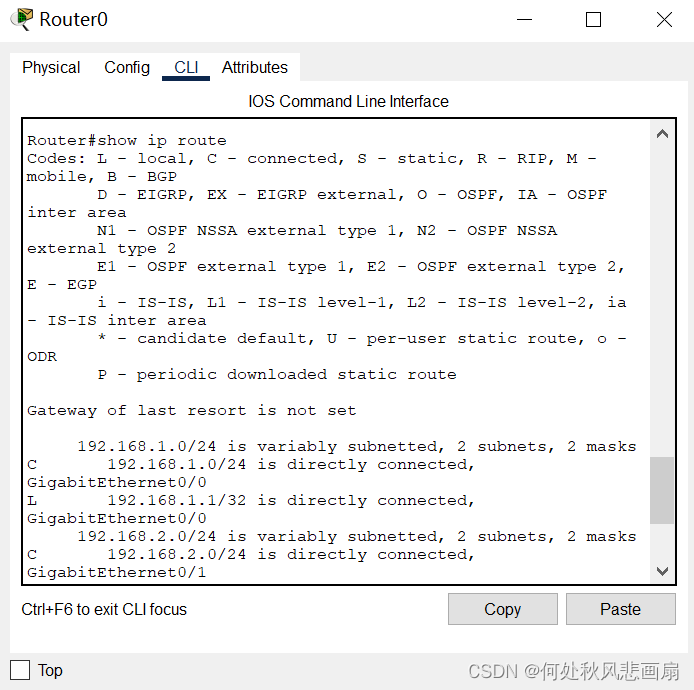
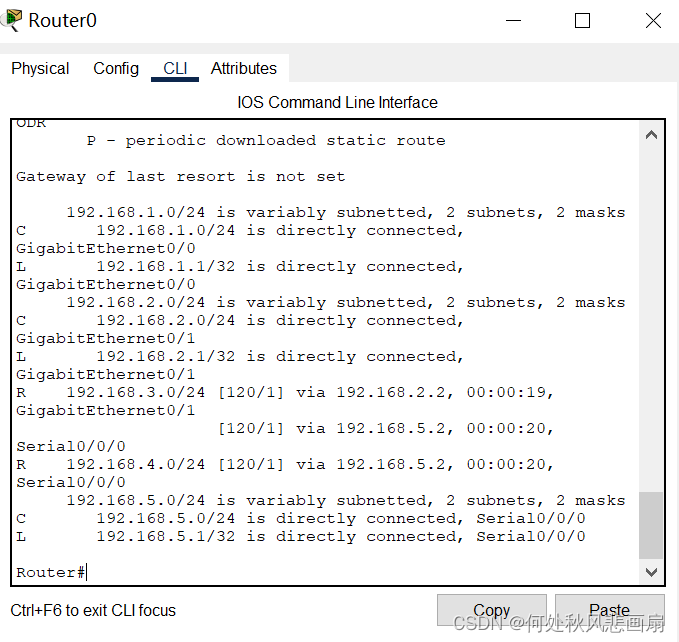
- 再进入 Router1 的【命令行】,输入以下命令:
Router(config-if)#exit
Router(config)#router rip
Router(config-router)#network 192.168.2.0
Router(config-router)#network 192.168.3.0
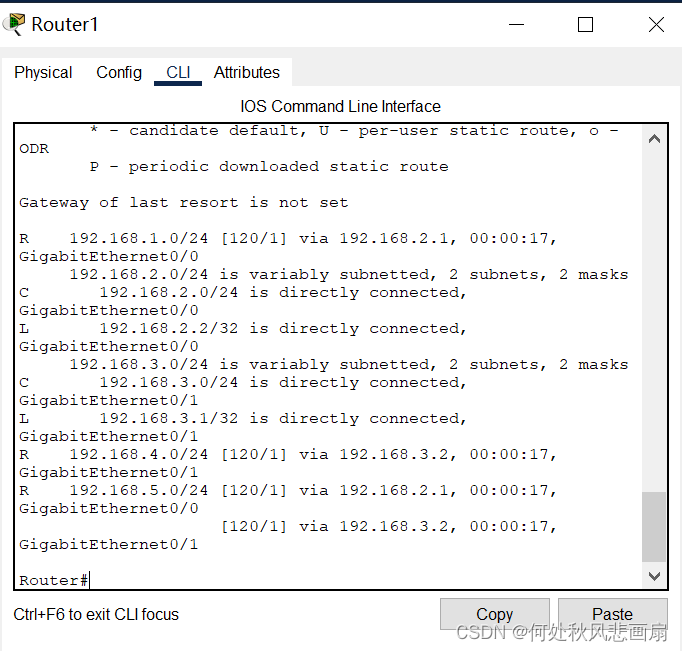
- 再进入 Router2 的【命令行】,输入以下命令:
Router(config-if)#exit
Router(config)#router rip
Router(config-router)#network 192.168.3.0
Router(config-router)#network 192.168.4.0
Router(config-router)#network 192.168.5.0

实验结果
进入 PC0 的命令提示符界面,ping 一下 PC1 的 IP:
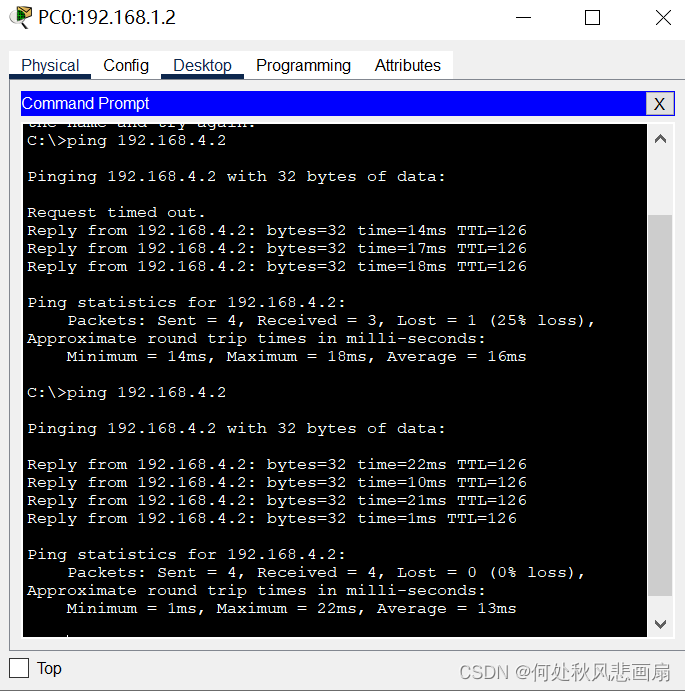
进入 PC1 的命令提示符界面,ping 一下 PC0 的 IP:
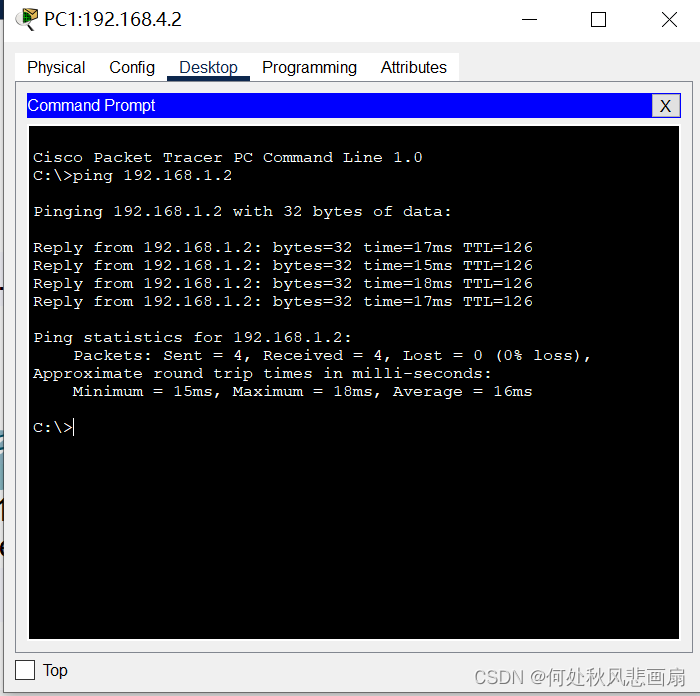
注:若 ping 通,说明两台 PC 成功连接,如果没有 ping 通,可能因为路由器反应较慢,稍等一下在尝试。若依旧没成功,请检查命令行 IP 地址是否输入正确,端口是否设置正确。
各个 IP 地址也都是可以相互 ping 通的。